Page 1
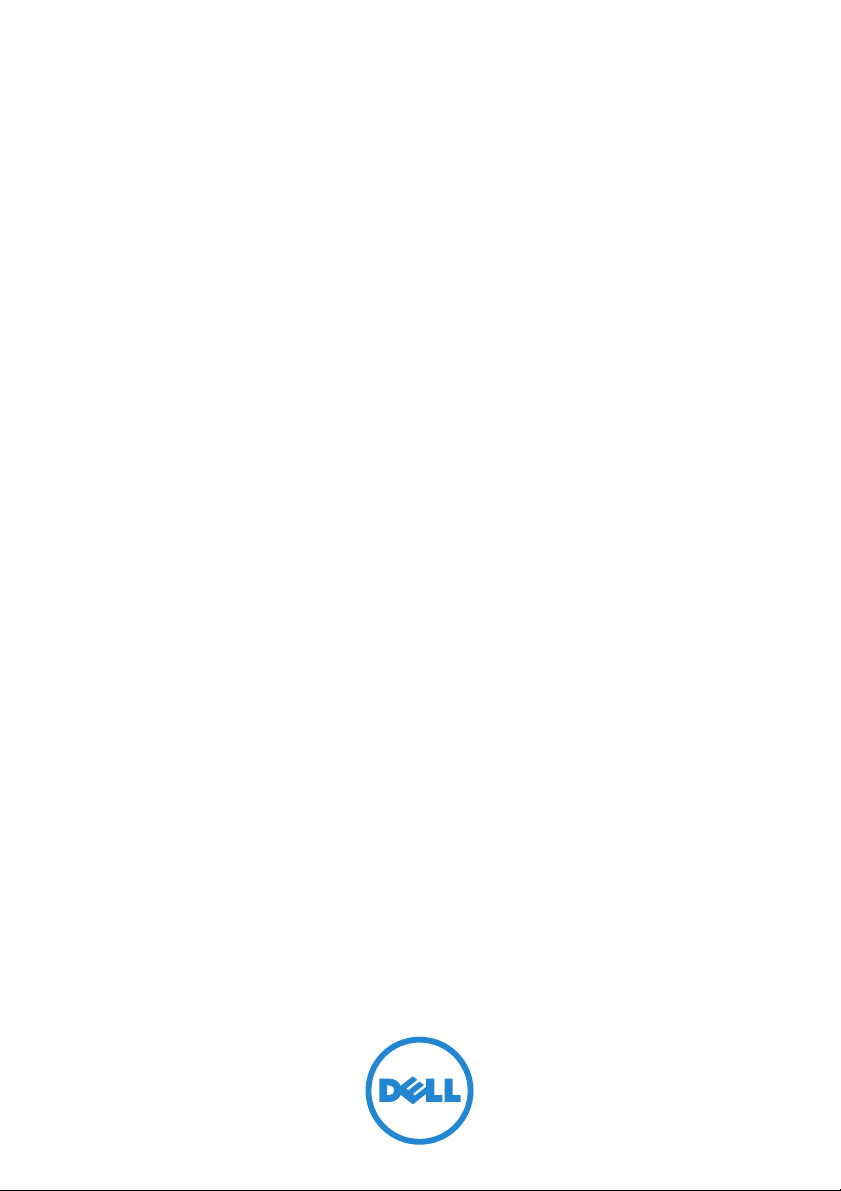
Tablet XPS 10
COMMENT
Przewodnik użytkownika
Page 2
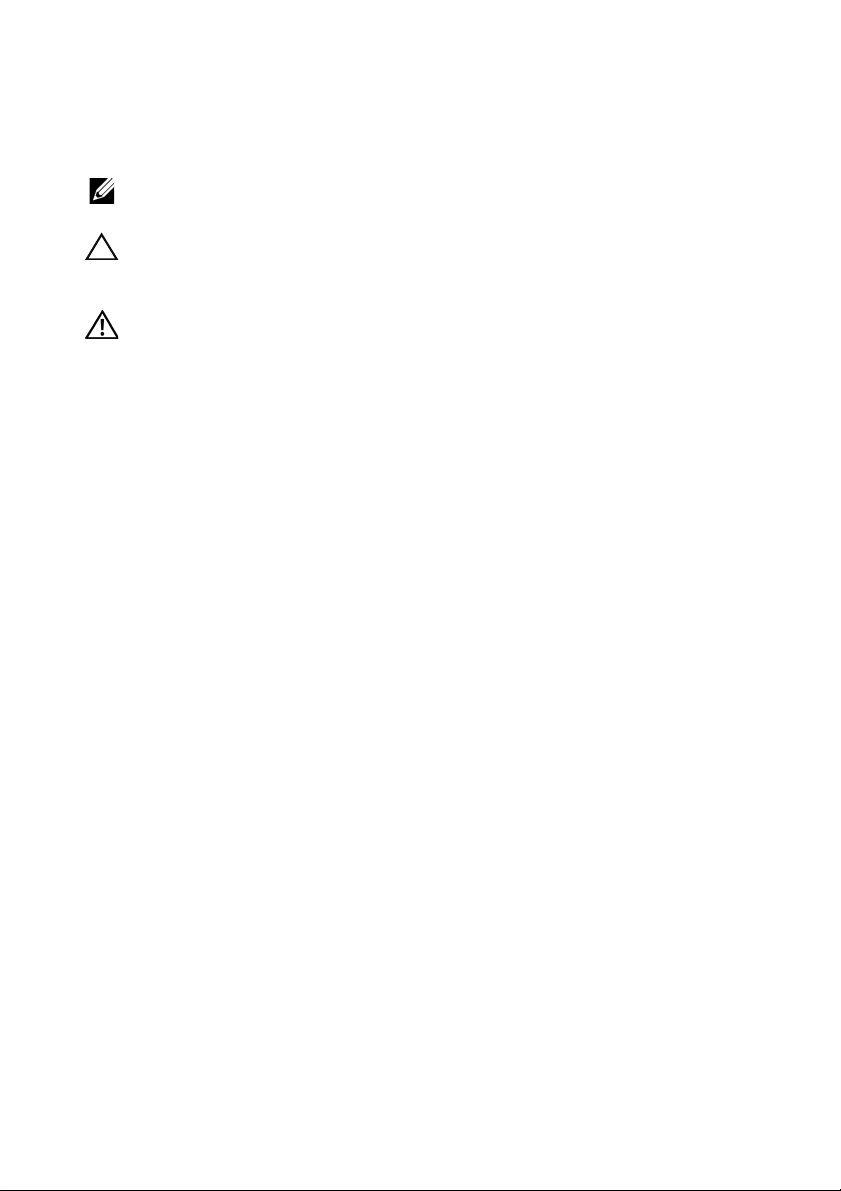
Uwagi, noty Ostrożnie oraz Ostrzeżenia
UWAGA: UWAGA wskazuje na ważne informacje, które mogą polepszyć
sposób korzystania z tabletu.
OSTROŻNIE: OSTROŻNIE wskazuje na możliwość potencjalnego
zniszczenia sprzętu lub utratę danych, jeżeli nie postępuje się zgodnie z
instrukcjami.
OSTRZEŻENIE: OSTRZEŻENIE wskazuje na możliwość zniszczenia
własności, uszkodzenia ciała lub śmierci.
____________________
©2012DellInc.
™
Znaki towarowe wykorzystane w tekście: Dell
Dell Inc.; Adobe Acrobat
być zarejestrowany w ramach pewnych jurysdykcji; Microsoft
Powerpoint
znakami towarowymi Microsoft Corporation w Stanach Zjednoczonych i/lub innych
krajach; Bluetooth
i używanym przez firmę Dell w ramach licencji.
listopad 2012 Rew. A00
Oświadczenie Federalnej Komisji Łączności (FCC)
Ten tablet jest zgodny z częścią 15 przepisów FCC. Jego obsługa podlega dwóm
podstawowym warunkom:
1) tablet pozostaje bez szkodliwego wpływu na otoczenie i
2) tablet jest odporny na wszelkie szkodliwe czynniki, włącznie z czynnikami, które mogą
powodować niepożądane działanie tabletu.
®
oraz Internet Explorer® są znakami towarowymi lub zarejestrowanymi
®
to znak towarowy Adobe Systems Incorporated, który może
®
jest zarejestrowanym znakiem towarowym firmy Bluetooth SIG, Inc.
oraz logo DELL są znakami towarowymi
®
, Windows®, Excel®,
Oświadczenie COFETEL o zgodności z przepisami w Meksyku
http://www.dell.com/downloads/global/corporate/environ/comply/Mexico_all_pdf.pdf
Page 3
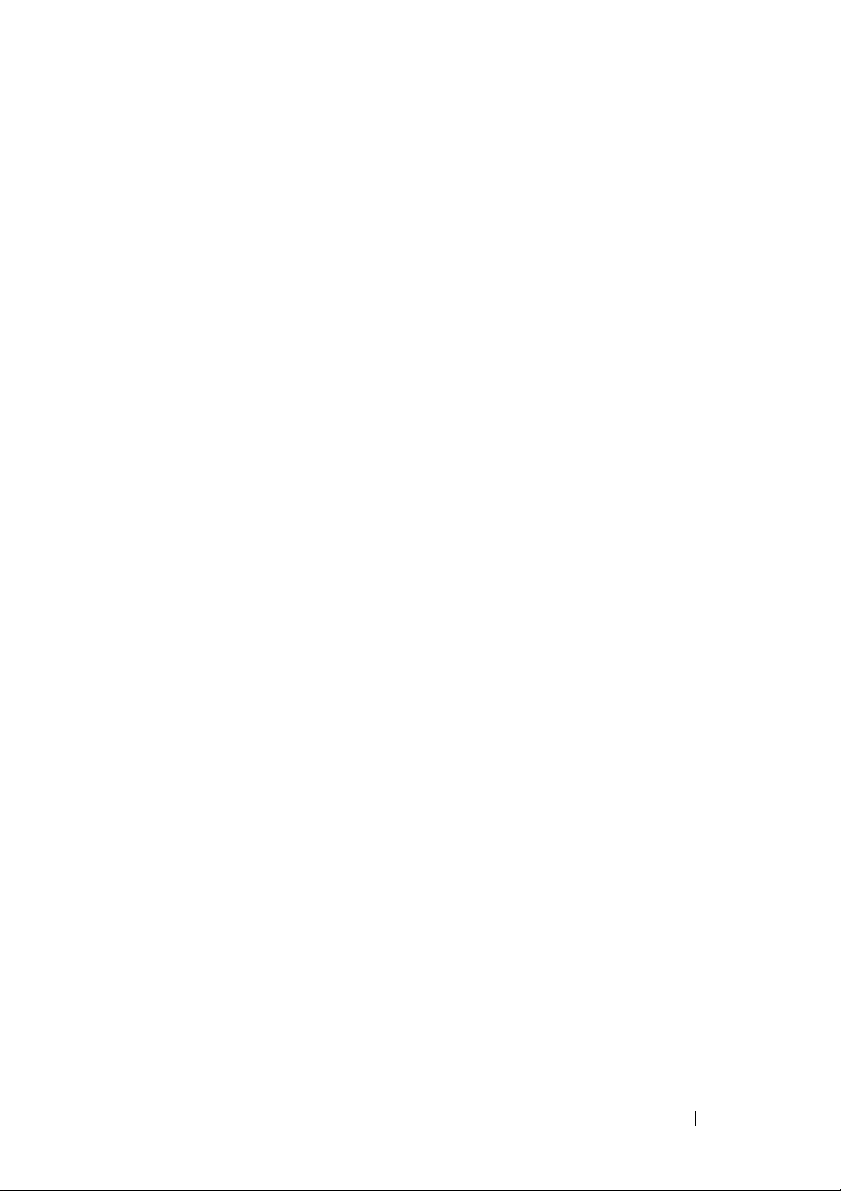
Spis treści
1 Cechy tabletu XPS 10. . . . . . . . . . . . . . . . . . 5
2 Akcesoria tabletu XPS 10 . . . . . . . . . . . . . . 10
3 Wstępne ustawienia tabletu XPS 10 . . . . . . . 11
Przygotowanie tabletu do użytkowania . . . . . . . . 11
Ładowanie tabletu . . . . . . . . . . . . . . . . . . . . 12
Włączanie tabletu
Wyłączanie tabletu
Wyłączanie ekranu . . . . . . . . . . . . . . . . . . . . 15
Wkładanie karty Micro-SD
. . . . . . . . . . . . . . . . . . . . . 14
. . . . . . . . . . . . . . . . . . . . 15
. . . . . . . . . . . . . . . . 16
4 Używanie tabletu XPS 10 . . . . . . . . . . . . . . 17
Orientacja ekranu . . . . . . . . . . . . . . . . . . . . . 17
Gesty . . . . . . . . . . . . . . . . . . . . . . . . . . . . 17
Ekran startowy Windows 8
Używanie słuchawek
Zarządzanie ustawieniami tabletu . . . . . . . . . . . 23
. . . . . . . . . . . . . . . . 20
. . . . . . . . . . . . . . . . . . . 22
5 Synchronizacja tabletu . . . . . . . . . . . . . . . 26
Spis treści 3
Page 4
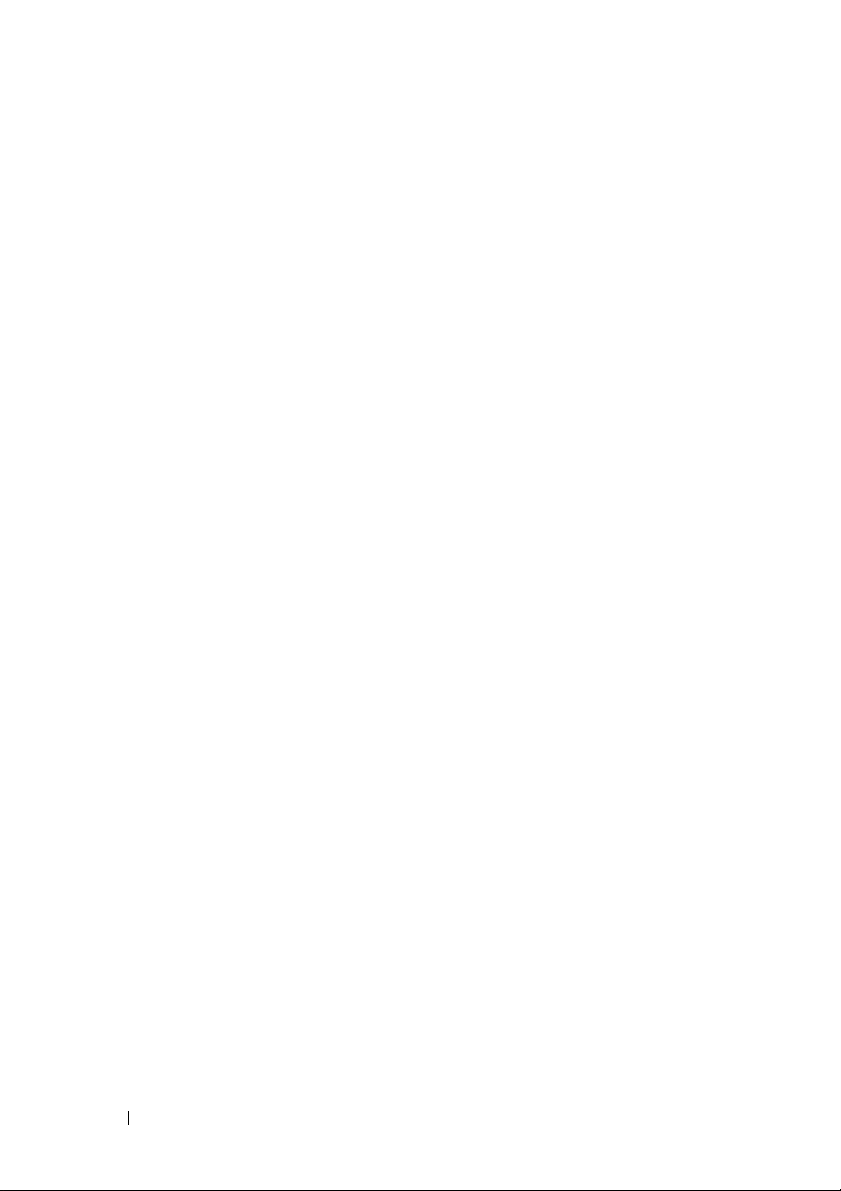
6 Korzystanie z mobilnej klawiatury dokującej
XPS 10
. . . . . . . . . . . . . . . . . . . . . . . . . . . . 27
Funkcje mobilnej klawiatury dokującej. . . . . . . . . 27
Dokowanie tabletu na klawiaturze dokującej
Zdejmowanie tabletu z klawiatury dokującej . . . . . 31
Ładowanie tabletu i klawiatury dokującej
. . . . . 29
. . . . . . . 32
7 Czyszczenie tabletu. . . . . . . . . . . . . . . . . . 35
8 Rozwiązywanie problemów. . . . . . . . . . . . 36
9 Odnajdywanie etykiety serwisowej oraz
ekspresowego kodu serwisowego . . . . . . . 40
10 Specyfikacja techniczna. . . . . . . . . . . . . . . 41
11 Słowniczek . . . . . . . . . . . . . . . . . . . . . . . . 43
12 Indeks . . . . . . . . . . . . . . . . . . . . . . . . . . . . 47
4 Spis treści
Page 5
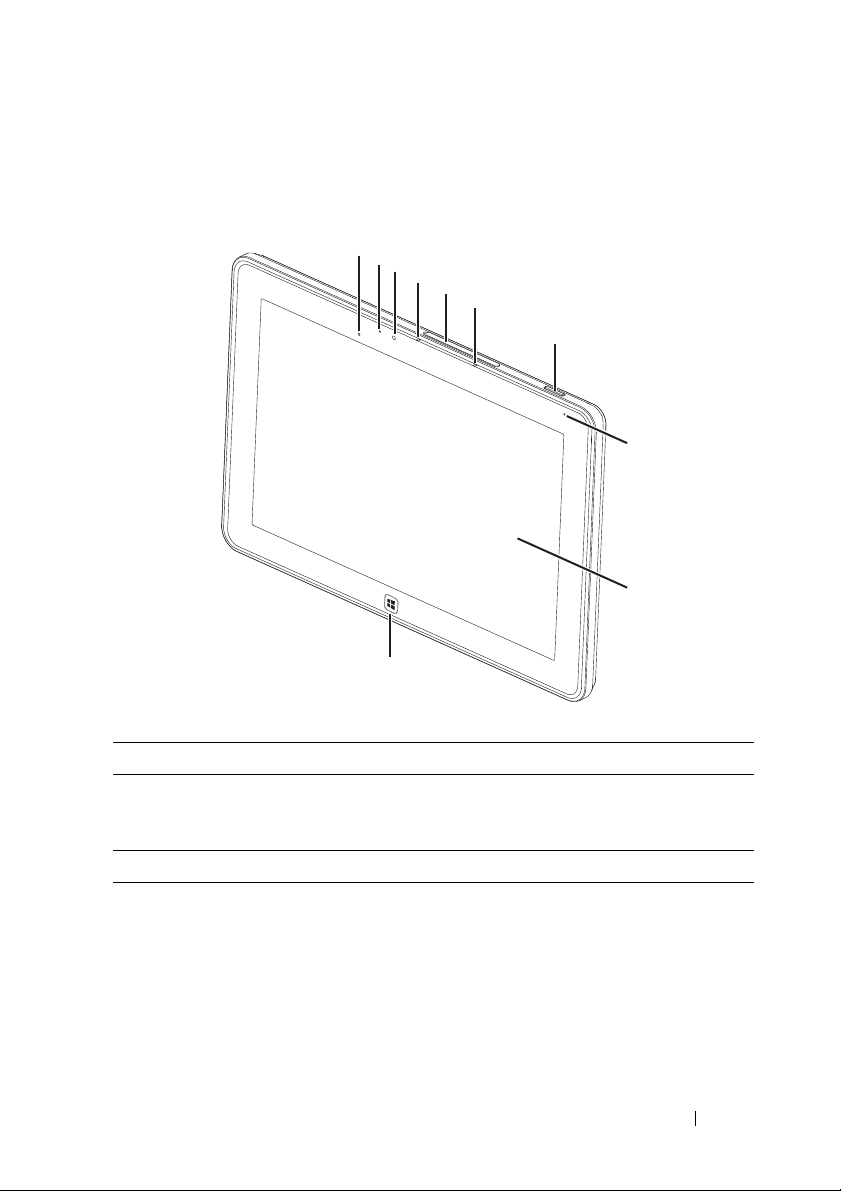
Cechy tabletu XPS 10
10
1
2
3
4
6
5
9
8
7
Ten rozdział zawiera informacje dotyczące funkcji tabletu.
Cecha Działanie
1 Czujnik światła Automatycznie dopasowuje jasność
2 Światełko stanu kamery Wskazuje na działanie kamery.
3 Kamera przednia • Umożliwia robienie zdjęć i
podświetlenia ekranu w zależności od
światła otoczenia.
nagrywanie filmów.
• Umożliwia wykonywanie połączeń
wideo przy pomocy aplikacji sieciowych
takich jak Skype.
Cechy tabletu XPS 10 5
Page 6
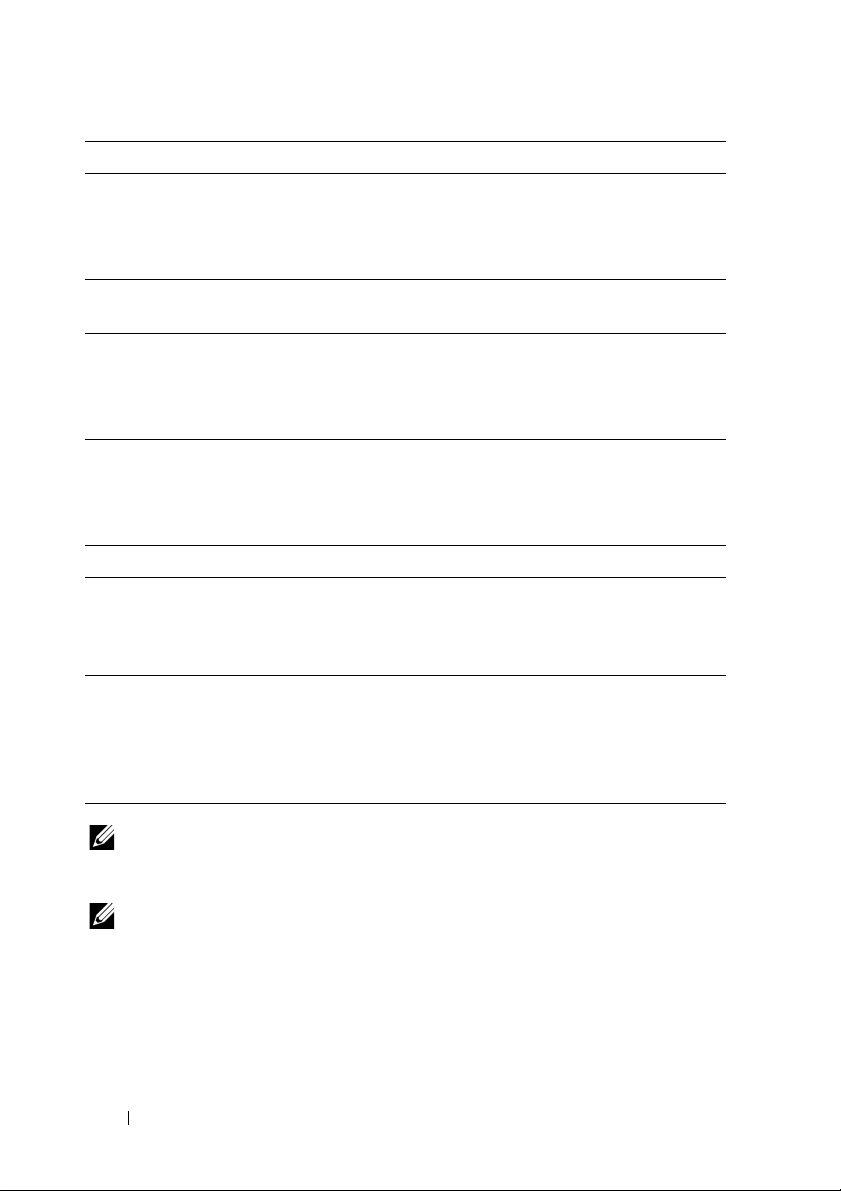
Cecha Działanie
4 Mikrofon przedni 1 • Przechwytuje dźwięk.
• Umożliwia nagrywanie głosu lub
wykonywanie połączeń głosowych z
aplikacji sieciowych takich jak Skype.
5 Pokrywa gniazda karty
Zapewnia dostęp do gniazda Micro-SD.
pamięci
6 Mikrofon przedni 2 • Przechwytuje dźwięk.
• Umożliwia nagrywanie głosu lub
wykonywanie połączeń głosowych z
aplikacji sieciowych takich jak Skype.
7 Przycisk zasilania oraz
uśpienia/wznowienia
• Wciśnięcie i przytrzymanie umożliwia
włączenie lub wyłączenie tabletu.
• Wciśnięcie umożliwia włączenie lub
wyłączenie ekranu dotykowego.
8 Światełko stanu baterii Wskazuje na stan naładowania baterii.
9 Ekran dotykowy Dotknięcie ekranu, umożliwia skorzystanie
ze sterowania ekranowego włącznie z
przyciskami, elementami menu oraz
klawiaturą ekranową.
10 Przycisk Windows • Wciśnięcie otwiera ekran startowy
Windows.
• Wciśnięcie umożliwia szybki dostęp do
ostatnio używanych aplikacji lub
ostatnio przeglądanych ekranów.
UWAGA: Domyślna rozdzielczość kamery przedniej to około 0,9 MP
(16:9). Po zmianie rozdzielczości kamery, ustawienia zostaną
zapamiętane przez Windows.
UWAGA: Kamera przednia nie obsługuje zoomu, śledzenia twarzy lub
funkcji dotknij, aby przybliżyć.
Numer zgodności modelu: J42A
6 Cechy tabletu XPS 10
Page 7
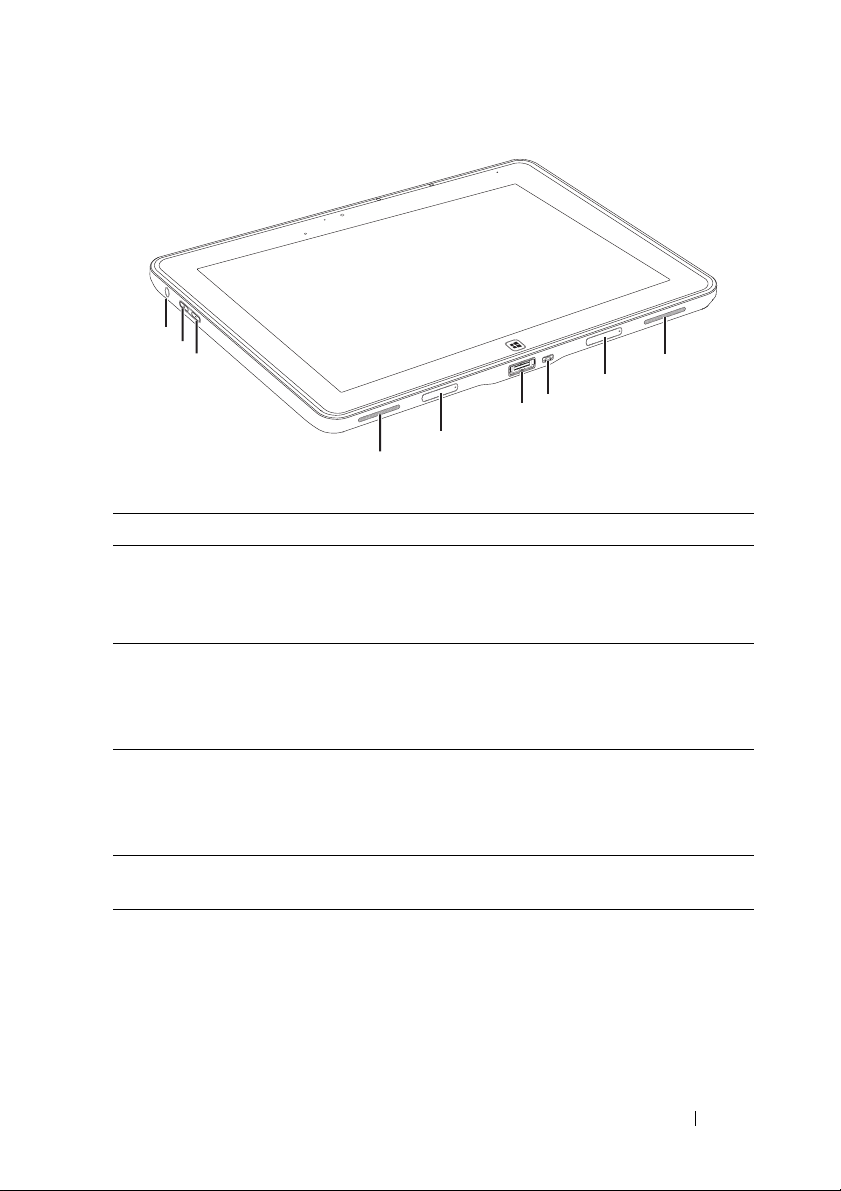
Cecha Działanie
1
2
3
4
5
6
7
8
9
1 Gniazdo audio (3,5 mm) Umożliwia podłączenie słuchawek,
mikrofonów oraz innego sprzętu audio w
celu odsłuchu dźwięku stereo, nagrywania
audio oraz wykonywania połączeń.
2 Przycisk zwiększenia
głośności
3 Przycisk zmniejszenia
głośności
4 Głośnik Zapewnia odtwarzanie dźwięku podczas
5 Pokrywa gniazda dokującego • Chroni gniazdo dokujące.
• Wciśnięcie powoduje zwiększenie
głośności o jeden poziom.
• Wciśnięcie i przytrzymanie powoduje
zwiększenie głośności.
• Wciśnięcie powoduje zmniejszenie
głośności o jeden poziom.
• Wciśnięcie i przytrzymanie powoduje
zmniejszenie głośności.
oglądania filmów lub słuchania muzyki.
• Zdejmowana pokrywa gniazda
dokowania mobilnej klawiatury Dell
(dostępna poza zestawem).
Cechy tabletu XPS 10 7
Page 8
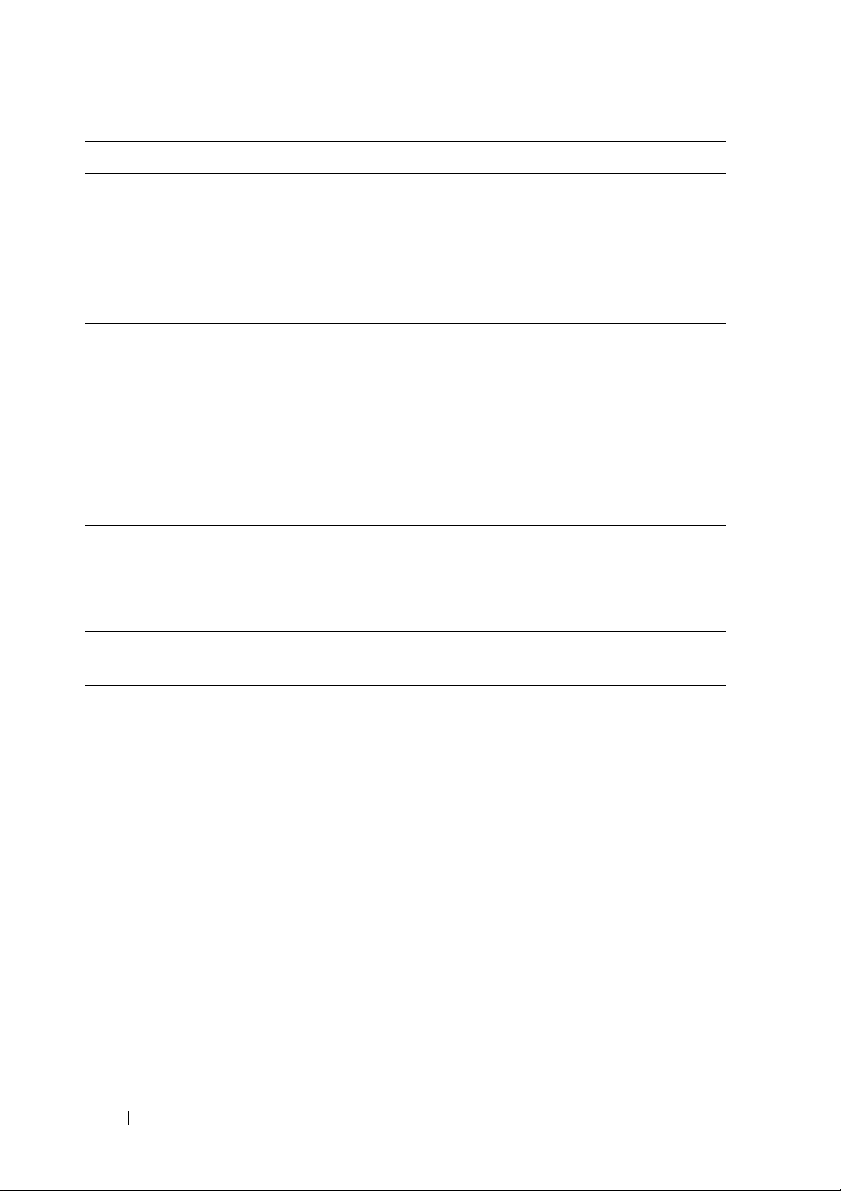
Cecha Działanie
6 Gniazdo zasilania/gniazdo
dokowania
• Umożliwia podłączenie dostępnego w
zestawie zasilacza, dla zapewnienia
stałego zasilania tabletu oraz
ładowania baterii.
• Umożliwia podłączenie moblinej
klawiatury Dell (dostępna poza zestawem).
7 Gniazdo Micro-USB • Umożliwia podłączenie urządzeń USB
lub podłączenie komputera w celu
transferu lub synchronizacji danych,
muzyki, zdjęć, filmów, kontaktów i
innych elementów.
• Umożliwia podłączenie kabla USB, w
celu podładowania baterii.
• Zapewnia do 1 ampera mocy.
8 Pokrywa gniazda dokującego • Chroni gniazdo dokujące.
• Zdejmowana pokrywa gniazda
dokowania mobilnej klawiatury Dell
(dostępna poza zestawem).
9 Głośnik Zapewnia odtwarzanie dźwięku podczas
oglądania filmów lub słuchania muzyki.
8 Cechy tabletu XPS 10
Page 9
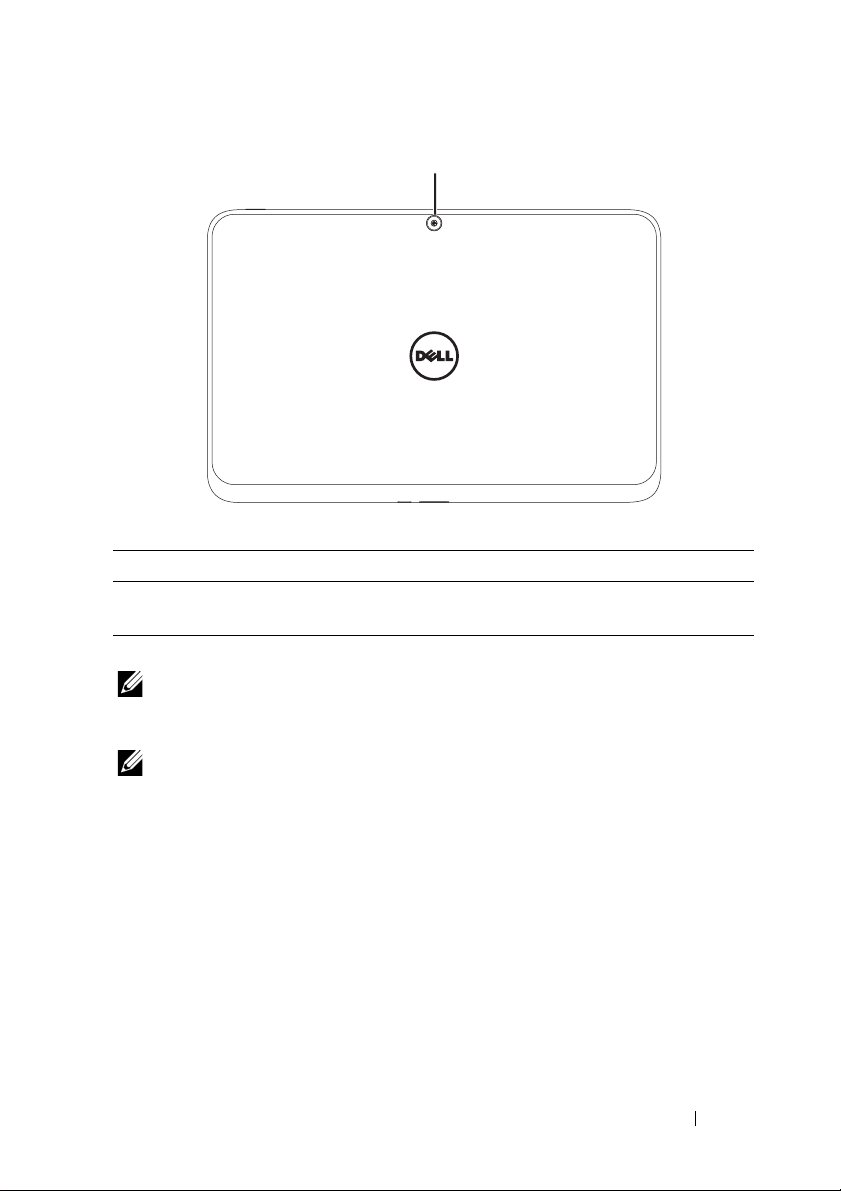
Cecha Działanie
1
1 Kamera tylna Umożliwia robienie zdjęć lub nagrywanie
filmów.
UWAGA: Domyślna rozdzielczość kamery tylnej to około 0,9 MP (16:9).
Po zmianie rozdzielczości kamery, ustawienia zostaną zapamiętane
przez Windows.
UWAGA: Kamera tylna obsługuje ciągły auto-focus, ale nie obsługuje
zoomu, śledzenia twarzy lub funkcji dotknij, aby przybliżyć. Auto-focus
może być domyślnie wyłączony, ale może zostać włączony w
ustawieniach kamery.
Cechy tabletu XPS 10 9
Page 10
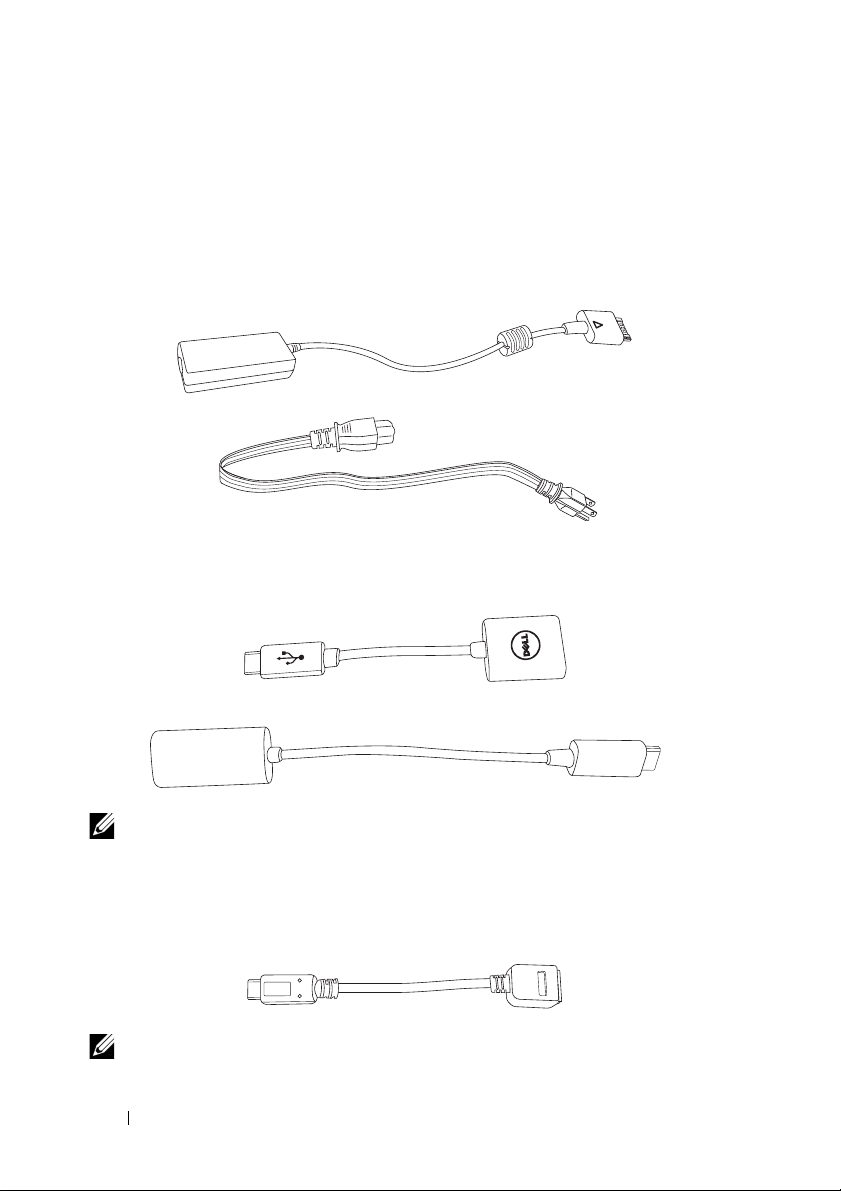
Akcesoria tabletu XPS 10
W skład zestawu tabletu XPS 10 wchodzą następujące akcesoria:
Zasilacz i kabel zasilający 30 W AC: Zapewnia zasilanie dla tabletu i
ładowanie baterii.
Kabel przejściowy Micro-USB na standardowe USB: Zapewnia
połączenie pomiędzy tabletem, a urządzeniami USB.
UWAGA: Kabel nie jest kompatybilny z urządzeniami USB wymagającymi
większego zasilania takimi jak twarde dyski czy CD-ROMy.
Kabel przejściowy Mini-HDMI na HDMI: Zapewnia połączenie
pomiędzy tabletem i urządzeniami obsługującymi wejście sygnału
audio/video w formacie HDMI.
UWAGA: Kabel przejściowy Mini-HDMI na HDMI jest dostarczany razem
z dokiem klawiatury mobilnej XPS 10 (sprzedawane osobno).
10 Akcesoria tabletu XPS 10
Page 11
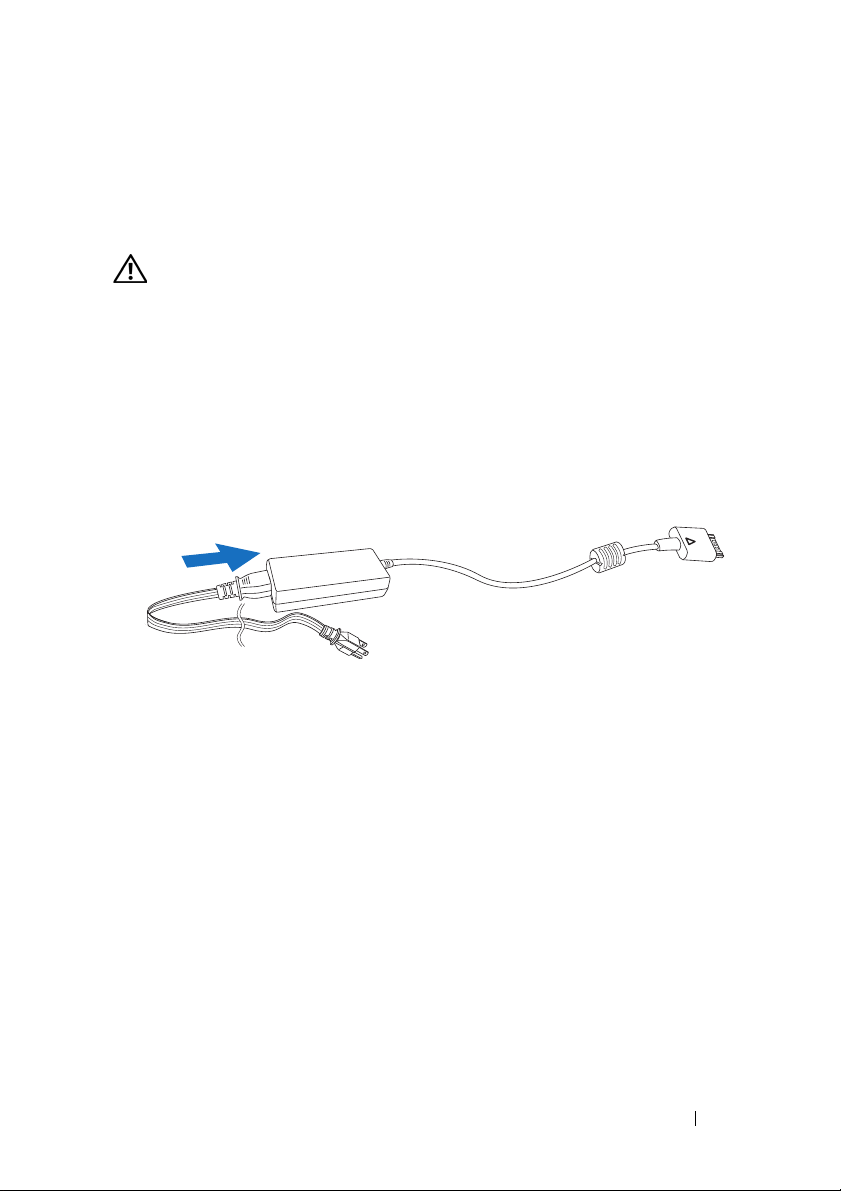
Wstępne ustawienia tabletu XPS 10
Ten rozdział zawiera informacje na temat sposobu ustawienia tabletu
XPS 10 przy pierwszym uruchomieniu.
OSTRZEŻENIE: Przed wykonaniem jakichkolwiek procedur
zawartych w tym rozdziale, należy zapoznać się z informacjami
dotyczącymi bezpieczeństwa dostarczonymi wraz z tabletem.
Dodatkowe informacje dotyczące najlepszych praktyk, patrz
www.dell.com/regulatory_compliance.
Przygotowanie tabletu do użytkowania
Podłącz zasilacz oraz kabel zasilający
1 Podłącz kabel zasilający do zasilacza.
Wstępne ustawienia tabletu XPS 10 11
Page 12
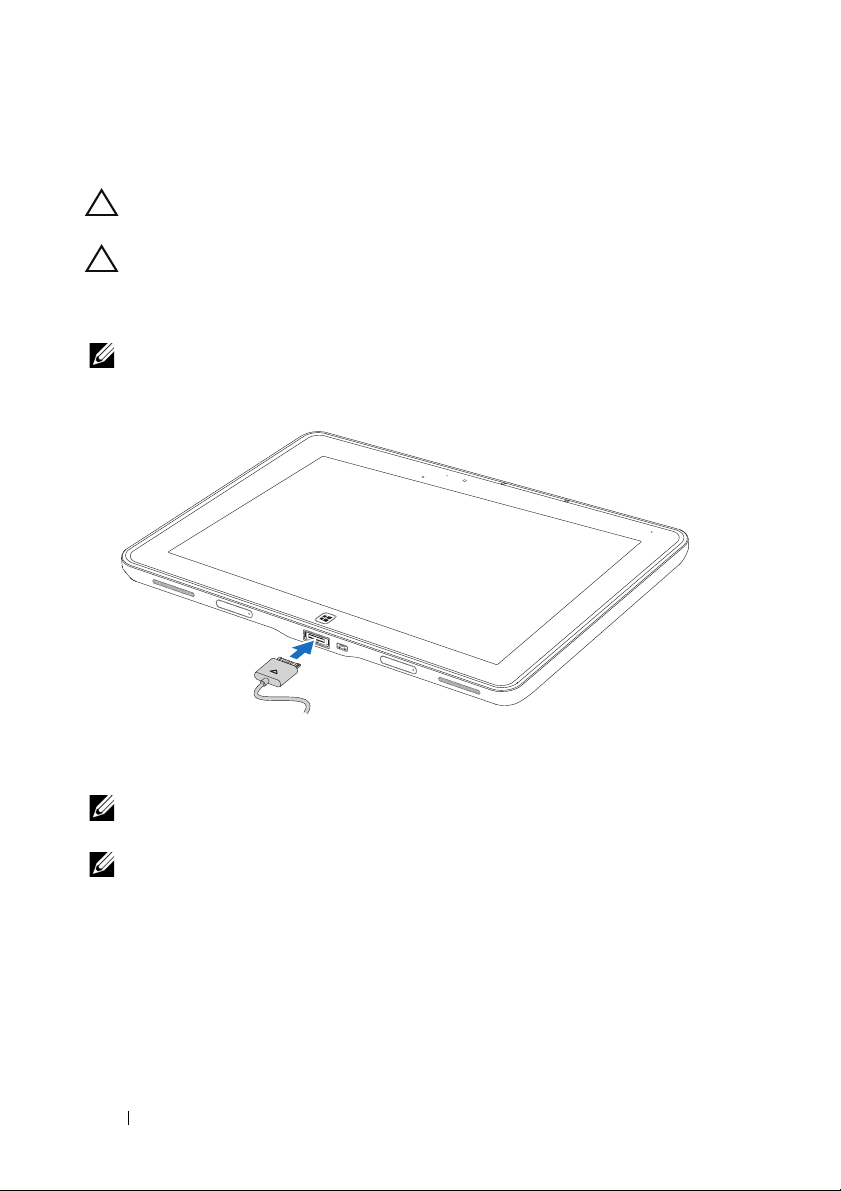
Ładowanie tabletu
OSTROŻNIE: Ładowanie tabletu powinno odbywać się w temperaturze
otoczenia od 0 °C do 35 °C.
OSTROŻNIE: Do ładowania należy wykorzystywać wyłącznie zasilacz
i kabel zasilający, które są częścią zestawu. Używanie nieoryginalnych
zasilaczy lub kabli zasilających może spowodować poważne
uszkodzenie tabletu.
UWAGA: Po wypakowaniu tabletu z opakowania bateria nie jest w
pełni naładowana.
1 Połącz zasilacz do 40-stykowego gniazda zasilacza w tablecie.
2 Podłącz zasilacz do gniazdka i ładuj tablet do czasu pełnego
naładowania baterii.
UWAGA: Bateria tabletu wymaga 4 godzin ładowania do pełnego
naładowania.
UWAGA: Można także doładowywać tablet poprzez połączenie USB.
Wtedy czas do pełnego naładowania baterii może się wydłużyć nawet
do 24 godzin, w zależności od mocy wyjścia gniazda USB.
12 Wstępne ustawienia tabletu XPS 10
Page 13
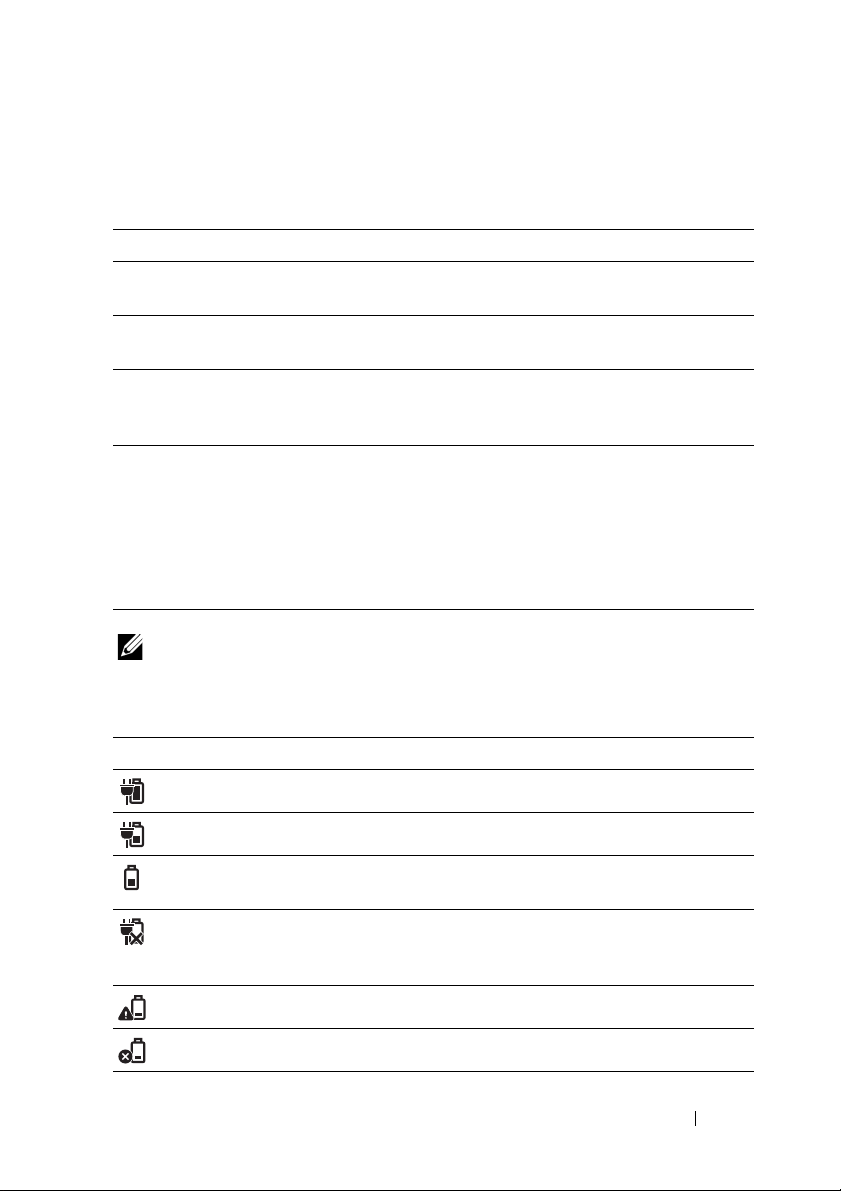
Sprawdzenie stanu naładowania baterii jest możliwe poprzez:
• Wskaźnik LED ładowania baterii zlokalizowany na przednim
panelu tabletu:
Zachowanie LED Opis
Wskaźnik świeci się białym
ciągłym światłem
Szybkie mruganie (4 razy na
sekundę)
Wskaźnik wyłączony Bateria nie ładuje się, więc albo nie jest
Natychmiastowe wyłączenie Bateria jest doładowywana, ale nie posiada
UWAGA: Dokładny stan naładowania baterii można sprawdzić po
uruchomieniu systemu operacyjnego.
Ładowanie baterii.
Wyłączenie systemu przez wciśnięcie i
przytrzymanie przycisku zasilania.
podłączone zasilanie albo bateria jest w
pełni naładowana.
jeszcze wystarczającej mocy, aby włączyć
urządzenie. Jeżeli w tym stanie zostanie
wciśnięty przycisk zasilania, wskaźnik LED
wyłączy się natychmiast. Należy
kontynuować doładowywanie lub
podłączyć zasilacz, aby włączyć urządzenie.
• Ikona baterii wyświetlona na ekranie:
Ikona baterii Opis
Bateria w pełni naładowana.
Bateria ładowana przez zasilacz.
Tablet działa na zasilaniu bateryjnym i
bateria się rozładowuje.
Tablet jest podłączony do zasilania i albo
nie wykryto baterii, albo bateria nie działa
prawidłowo.
Niski poziom naładowania baterii.
Krytyczny poziom naładowania baterii.
Wstępne ustawienia tabletu XPS 10 13
Page 14
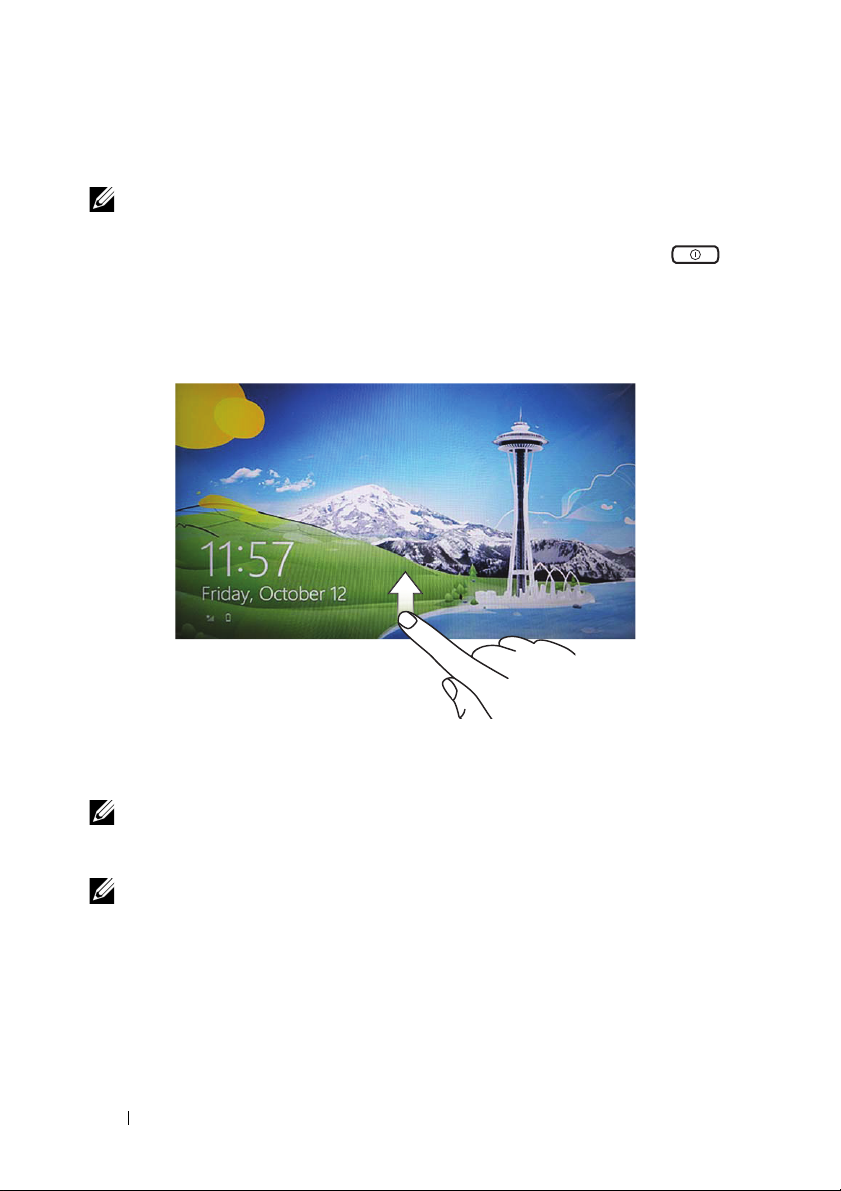
Włączanie tabletu
UWAGA: Tabletu należy używać w temperaturze otoczenia od 0 °C do
35 °C.
1 Wciśnij i przytrzymaj przycisk Zasilania i uśpienia/wznowienia
przez 2 sekundy, aby włączyć tablet.
2 Jeżeli wyświetlony jest ekran blokady, przeciągnij palcem od dołu
wyświetlacza, aby włączyć ekran logowania, a następnie
wprowadzić hasło i zalogować się do systemu Windows.
Tablet jest gotowy do użycia po wyświetleniu ekranu startowego
Windows.
UWAGA: W systemie Windows 8 ekran logowania nie jest włączony,
przez co użytkownik jest przenoszony bezpośrednio z ekranu blokady na
ekran startowy.
UWAGA: Ekran blokady jest wyświetlany wyłącznie w przypadku powrotu
ze stanu uśpienia.
14 Wstępne ustawienia tabletu XPS 10
Page 15
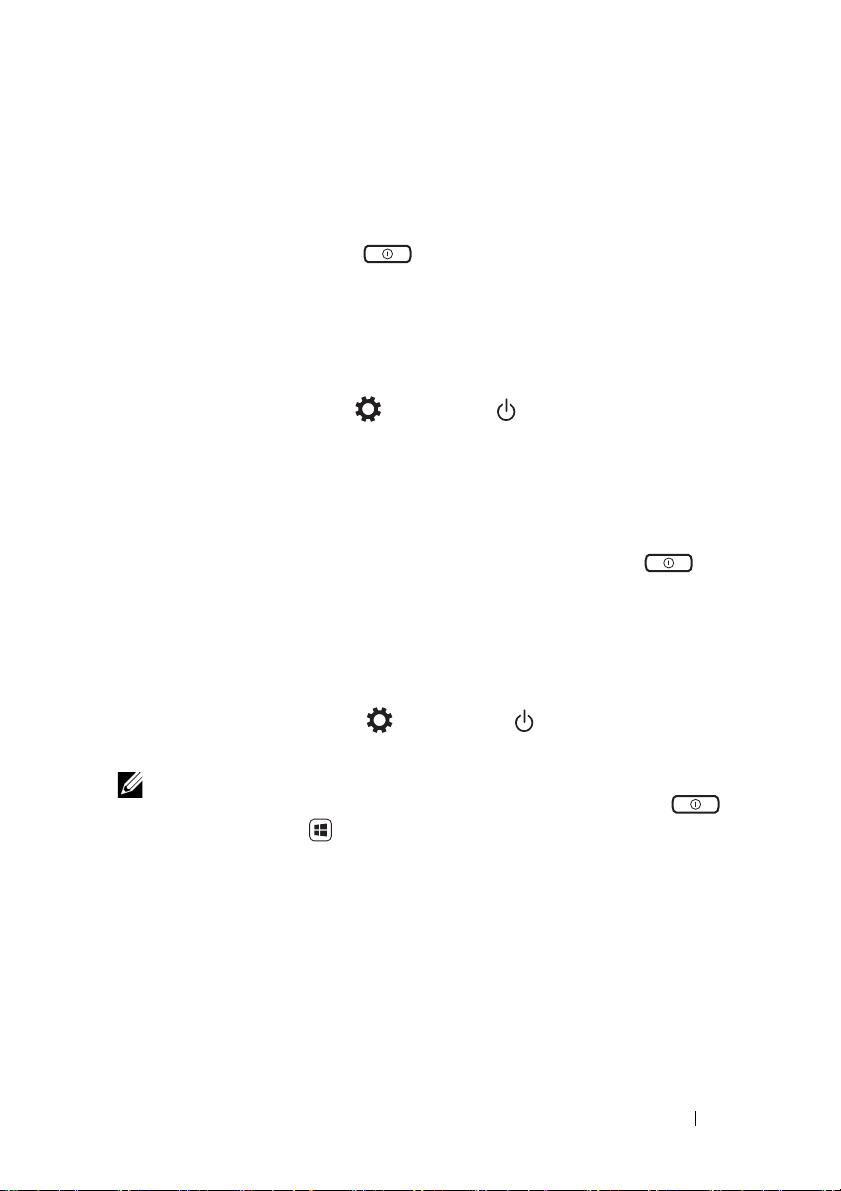
Wyłączanie tabletu
• Przy użyciu przycisku zasilania:
Wciśnij i przytrzymaj przycisk Zasilania oraz
uśpienia/wzbudzenia przez co najmniej 4 sekundy, aby
wyłączyć tablet.
• Przy użyciu przycisków ekranowych (Charms):
1 Przesuń od prawej krawędzi wyświetlacza, aby uzyskać dostęp
do przycisków ekranowych (Charms).
2 Dotknij Ustawienia → Zasilanie → Wyłączenie, aby
wyłączyć tablet.
Wyłączanie ekranu
• Przy użyciu przycisku zasilania:
Wciśnij przycisk Zasilania oraz uśpienia/wzbudzenia , aby
wyłączyć ekran.
• Przy użyciu przycisków ekranowych (Charms):
1 Przesuń od prawej krawędzi wyświetlacza, aby uzyskać dostęp
do przycisków ekranowych (Charms).
2 Dotknij Ustawienia → Zasilanie → Uśpienie, aby
wyłączyć ekran.
UWAGA: Jeżeli tablet jest w stanie uśpienia (tablet jest włączony, ale ekran
wyłączony), wciśnij przycisk Zasilania oraz uśpienia/wzbudzenia
przycisk Windows jednokrotnie, aby włączyć ekran.
Wstępne ustawienia tabletu XPS 10 15
lub
Page 16

Wkładanie karty Micro-SD
1
2
3
1 Otwórz pokrywę gniazda.
2 Postępuj zgodnie z ilustracjami, aby umieścić kartę Micro-SD w
gnieździe Micro-SD.
3 Zamknij pokrywę gniazda.
Więcej informacji na temat usuwania karty Micro-SD, patrz
Usuwanie karty Micro-SD.
16 Wstępne ustawienia tabletu XPS 10
Page 17

Używanie tabletu XPS 10
Orientacja ekranu
Dla zoptymalizowania przeglądania, orientacja ekranu zmienia się
automatycznie na format pionowy lub poziomy, w zależności od tego
jak trzymany jest tablet.
UWAGA: Niektóre aplikacje mogą nie obsługiwać automatycznego
obracania ekranu do formatu pionowego lub poziomego.
Jak zablokować orientację ekranu
1 Przesuń od prawej krawędzi wyświetlacza, aby uzyskać dostęp do
przycisków ekranowych (Charms).
2 Dotknij Ustawienia → Ekran .
3 Dotknij przełącznika , aby zablokować orientację ekranu, lub
dotknij przełącznika , aby odblokować orientację ekranu.
Gesty
Tablet wyposażony jest w wyświetlacz wielopunktowy. Sterowanie
tabletem jest możliwe poprzez dotykanie ekranu.
Gesty palców Powodują:
Dotykanie
Delikatne uderzanie w
wyświetlacz opuszkami palców.
• Wybieranie elementów ekranu,
włącznie z opcjami, wpisami, obrazami
oraz ikonami.
• Uruchamianie aplikacji.
• Dotykanie przycisków na ekranie.
• Wprowadzanie tekstu za pomocą
klawiatury ekranowej.
Używanie tabletu XPS 10 17
Page 18

Gesty palców Powodują:
Dotknięcie i przytrzymanie
Dotknij i przytrzymaj palec na
ekranie.
• Wyświetlanie szczegółowych informacji
o elemencie.
• Otwieranie menu kontekstowego
elementu w celu wykonywania
dalszych czynności.
Przeciąganie
1 Dotknij i przytrzymaj palec na
elemencie na ekranie.
2 Utrzymując kontakt palca z
ekranem przesuń opuszek
palca do pożądanej lokalizacji.
3 Zdejmij palec z ekranu, aby
upuścić element do
pożądanej lokalizacji.
Przesuwanie lub przewijanie
Przesuwaj palec pionowo i
poziomo po wyświetlaczu.
• Przesuwanie elementów takich jak
obrazy czy ikony po ekranie.
• Przewijaj ekran startowy, strony
internetowe, listy, wpisy, zdjęcia,
kontakty, itp.
• Zamykanie aplikacji. (Przesuń aplikację
w dół ekranu.)
18 Używanie tabletu XPS 10
Page 19

Gesty palców Powodują:
Przybliżanie
Dotknij ekran dwoma palcami, a
następnie rozsuń palce.
Powiększanie widoku obrazu lub strony
internetowej.
Oddalanie
Dotknij ekran dwoma palcami, a
następnie zsuń palce.
Obracanie
Dotknij ekranu dwoma lub
większą ilością palców, a
następnie przesuń palce zgodnie
lub odwrotnie do ruchu
wskazówek zegara.
Redukcja widoku obrazu lub strony
internetowej.
Obracanie obiektów o 90 stopni.
Używanie tabletu XPS 10 19
Page 20

Ekran startowy Windows 8
Ekran startowy Windows 8 wyświetla mozaikę domyślnych i dodanych
przez użytkownika płytek, które działają tak jak skróty do panelu
kontrolnego, Eksploratora Windows, aplikacji pogodowych, RSS, sklepu
Windows, Internet Explorer oraz innych zainstalowanych aplikacji.
Płytki na ekranie startowym zmieniają się i aktualizują w czasie
rzeczywistym, co pozwala na uzyskiwanie aktualizacji w czasie
rzeczywistym dotyczących wiadomości, sportu, tego co robią
przyjaciele oraz najnowszych prognoz pogody.
Oparty na płytkach interfejs użytkownika daje bezpośredni dostęp do
ostatnio używanych aplikacji, emaili, zdjęć, muzyki, filmów, kontaktów,
aktualizacji Facebook i Twitter oraz często przeglądanych stron.
Możliwe jest także przypięcie żądanych lub ulubionych aplikacji jako
płytek i personalizowanie ekranu startowego.
Możliwa jest także personalizacja ekranu startowego przez ustawienie
ulubionego zdjęcia jako tapety.
UWAGA: Płytki mogą być dodawane lub usuwane przy użyciu opcji
Przypnij lub Odepnij .
Jak uzyskać dostęp do ekranu startowego
Dostęp do ekranu startowego można uzyskać poprzez postępowanie
zgodnie z jedną z wymienionych procedur:
•Naciśnij przycisk Windows .
• Przesuń palcem od prawej strony ekranu, aby uzyskać dostęp do
przycisków ekranowych (Charms), a następnie dotknij ikony Start .
Poznaj Windows 8
Po dotknięciu płytki "Dell getting started" na ekranie startowym można
poznać system Windows 8.
20 Używanie tabletu XPS 10
Page 21

Przesuń palcem w lewo
Przesuwanie palcem od prawej strony ekranu odsłania klawisze
ekranowe Charms. Klawisze ekranowe (Charms) zapewniają dostęp do
komend systemowych, takich jak Start, Szukaj, Współdziel, Urządzenia
oraz opcje Ustawień.
Jeżeli tablet pracuje w trybie aplikacji lub wykonuje jakiekolwiek
zadania, wciśnięcie ikony Start powoduje przejście na ekran
startowy. Kiedy znajdujemy się na ekranie startowym, wciśnięcie ikony
Start powoduje przejście do ostatnio używanych aplikacji lub
ostatnio oglądanego ekranu.
UWAGA: Działanie ikony Start jest identyczne jak przycisku
Windows .
Przesuń palcem w prawo
• Szybkie przesunięcie palcem od lewej krawędzi ekranu powoduje
przełączenie na obecnie działające aplikacje.
• Powolne przesunięcie palcem od lewej do prawej krawędzi
ekranu odsłania miniatury otwartych aplikacji.
• Przesunięcie od i do lewej krawędzi ekranu powoduje pojawienie
się listy ostatnio używanych aplikacji.
Przesunięcie palcem w górę/w dół
• Przesunięcie palcem od góry bądź dołu ekranu do środka
odsłania ikonę Wszystkich aplikacji . Po dotknięciu
Wszystkich aplikacji pokazuje się alfabetyczna lista wszystkich
aplikacji zainstalowanych na tablecie.
• Przesunięcie palcem od góry do dołu ekranu powoduje
zadokowanie lub zamknięcie aplikacji.
Więcej informacji na temat używania ekranu startowego Windows 8,
patrz http://windows.microsoft.com/en-US/windows-8/get-started.
Używanie tabletu XPS 10 21
Page 22

Używanie słuchawek
Możliwe jest wykorzystywanie 3,5 mm słuchawek do słuchania muzyki
i dźwięków, nagrywania dźwięku lub wykonywania połączeń.
OSTRZEŻENIE: Słuchanie głośnej muzyki przez długi okres czasu
może prowadzić do utraty słuchu.
1 Podłącz słuchawki do gniazda audio (3,5 mm) w tablecie.
2 Włóż słuchawki do uszu i ustaw poziom głośności na poziom
komfortowy.
UWAGA: Po podłączeniu urządzenia audio do 3,5 mm gniazda audio,
zintegrowane głośniki tabletu zostają automatycznie wyciszone.
OSTROŻNIE: Aby zapobiec uszkodzeniu słuchawek podczas
odłączania ich od tabletu, należy ciągnąć za wtyczkę, a nie za kabel.
22 Używanie tabletu XPS 10
Page 23

Zarządzanie ustawieniami tabletu
2
3
4
Usuwanie karty Micro-SD
OSTROŻNIE: Usuwanie karty Micro-SD podczas transferu danych
może doprowadzić do utraty danych lub skutkować błędami aplikacji.
Zawsze należy się upewnić, że tablet zakończył wszelkie operacje zapisu
na karcie Micro-SD.
1 Wejdź w tryb pulpitu. Dotknij ikony Bezpieczne usuwanie sprzętu
w obszarze powiadomień w dolnym prawym rogu ekranu.
UWAGA: Jeżeli nie pojawia się Bezpieczne usuwanie sprzętu ,
dotknij Pokaż ukryte ikony, aby wyświetlić wszystkie ikony aktywne w
obszarze powiadomień.
2 Dotknij Wysuń kartę pamięci SD. Pojawi się wiadomość
potwierdzająca, że karta Micro-SD może być bezpiecznie usunięta.
Jeżeli pojawi się ostrzeżenie, że karta Micro-SD nie może być
usunięta, należy się upewnić, że wszelkie transfery danych
dotyczące tej karty są zakończone.
3 Otwórz pokrywę gniazda.
4 Przyciśnij włożoną kartę Micro-SD, aby zwolnić zaczep.
5 Wysuń kartę do końca po tym jak wyskoczy z gniazda karty Micro-SD.
Używanie tabletu XPS 10 23
Page 24

Ustawienia Wi-Fi
• Włączanie/Wyłączanie Wi-Fi:
1 Przesuń od prawej krawędzi wyświetlacza, aby uzyskać dostęp
do przycisków ekranowych (Charms).
2 Dotknij Ustawienia → Zmień ustawienia PC→ Łączność
bezprzewodowa.
3 Przesuń po ikonie Wi-Fi w lewo lub prawo, aby włączyć lub
wyłączyć Wi-Fi.
• Łączenie z siecią:
1 Przesuń od prawej krawędzi wyświetlacza, aby uzyskać dostęp
do przycisków ekranowych (Charms).
2 Dotknij Ustawienia → Dostępne sieci → Wybierz
dostępną sieć→ Połącz.
Odświeżanie tabletu
Odświeżanie tabletu powoduje powrót do ustawień fabrycznych, bez
usuwania jakichkolwiek osobistych plików, aplikacji zainstalowanych
ze sklepu Windows Store lub ustawień osobistych.
1 Przesuń od prawej krawędzi wyświetlacza, aby uzyskać dostęp do
przycisków ekranowych (Charms).
2 Dotknij Ustawienia → Zmień ustawienia PC→ Ogólne→
Odśwież PC bez wpływu na swoje pliki.
3 Dotknij Rozpocznij.
4 Dotknij Dalej po przeczytaniu ostrzeżenia.
UWAGA: Aplikacje firm trzecich zostaną usunięte.
24 Używanie tabletu XPS 10
Page 25

Resetowanie tabletu
Resetowanie tabletu spowoduje powrót systemu do ustawień fabrycznych.
1 Przesuń od prawej krawędzi wyświetlacza, aby uzyskać dostęp do
przycisków ekranowych (Charms).
2 Dotknij Ustawienia → Zmień ustawienia PC→ Ogólne→
Resetuj PC i zacznij wszystko od nowa.
3 Dotknij Rozpocznij.
4 Dotknij Dalej po przeczytaniu ostrzeżenia.
OSTROŻNIE: Resetowanie powoduje usunięcie wszelkich danych z
tabletu, łącznie z konfiguracją konta, muzyką, zdjęciami, plikami, i innymi
elementami. Należy się upewnić, że wykonało się kopię zapasową
danych przed przejściem do następnego kroku.
Odzyskiwanie systemu tabletu
Jeżeli tablet nie chce uruchomić Windows 8 RT, może zaistnieć
konieczność wykonania procedur odzyskiwania systemu.
1 Wyłącz tablet. Więcej informacji na temat wyłączania tabletu,
patrz Wyłączanie tabletu.
2 Wciśnij i przytrzymaj przycisk Zwiększenia głośności i jednocześnie
wciśnij przycisk Zasilania oraz uśpienia/wzbudzenia , aby
włączyć tablet.
3 Zwolnij przycisk Zwiększenia głośności, kiedy pojawi się
informacja "Podejmowanie próby uruchomienia odzyskiwania
systemu Windows..." w górnym lewym rogu ekranu.
4 Postępuj zgodnie z instrukcjami na ekranie, aby odświeżyć lub
resetować tablet.
Używanie tabletu XPS 10 25
Page 26

Synchronizacja tabletu
Używanie konta Microsoft
Jeżeli w komputerze jest zainstalowany system Microsoft Windows 8,
możliwa jest synchronizacja ustawień użytkownika tabletu z
komputerem korzystającym z konta Microsoft. Po zalogowaniu do
konta Microsoft na tablecie, można automatycznie zsynchronizować
ustawienia, włącznie z historią przeglądarki, ustawieniami aplikacji,
plików osobistych, itp. z innymi komputerami i tabletami
korzystającymi z Windows 8.
UWAGA: Konieczne jest posiadanie połączenia bezprzewodowego
zarówno w komputerze jak i tablecie.
1 Należy przejść do przycisków ekranowych (Charms), następnie
kliknąć Ustawienia → Ustawienia PC→ Użytkownicy→
Przełącz na konto Microsoft, aby przełączyć lokalne konto
komputera na konto Microsoft.
2 Do Ustawień PC zostanie dodana nowa opcja pod nazwą
Synchronizuj ustawienia.
3 Kliknij Ustawienia → Ustawienia PC→ Więcej ustawień PC→
Synchronizuj ustawienia, aby pokazać listę wszystkich
przełączników do synchronizacji danych i ustawień.
Kopiowanie muzyki, zdjęć i filmów
1 Podłącz tablet do komputera przy użyciu dołączonego kabla
przejściowego Micro-USB na standardowe USB.
2 Po zakończeniu kopiowania, użyj kreatora Bezpieczne usuwanie
sprzętu, aby odłączyć tablet od komputera.
26 Synchronizacja tabletu
Page 27

Korzystanie z mobilnej klawiatury dokującej XPS 10
Funkcje mobilnej klawiatury dokującej
W tym rozdziale znajdują się informacje na temat funkcji mobilnej
klawiatury dokującej.
1324
12
11
10
789
Cecha Działanie
1 Zatrzask dokujący Umożliwia podłączenie tabletu Dell.
2 Zatrzask zwalniający tablet Umożliwia usunięcie tabletu
zadokowanego na klawiaturze.
3 Łącze dokujące Umożliwia podłączenie zasilacza/gniazda
dokującego tabletu.
4 Zatrzask dokujący Umożliwia podłączenie tabletu Dell.
5 Gniazdo USB 2,0 Umożliwia podłączanie urządzeń USB,
takich jak pamięci flash.
5
6
Korzystanie z mobilnej klawiatury dokującej XPS 10 27
Page 28

Cecha Działanie
6 Gniazdo Mini-HDMI Umożliwia podłączenie urządzeń
obsługujących sygnał audio/wideo w
formacie HDMI.
7 Panel dotykowy i przyciski Umożliwia przesuwani e kursorem
myszy po ekranie i zapewnia wszystkie
funkcje myszy.
8 Klawisz Windows • Wciśnięcie otwiera ekran startowy
Windows.
• Wciśnięcie umożliwia szybki dostęp do
ostatnio używanych aplikacji lub
ostatnio przeglądanych ekranów.
9 Wskaźnik Caps-lock Wskazuje na aktywność blokady dużych
liter caps lock.
10 Wskaźnik ładowania baterii Wskazuje na stan naładowania baterii.
11 Gniazdo zasilacza Umożliwia podłączenie dostępnego w
zestawie zasilacza, dla zapewnienia
stałego zasilania tabletu, klawiatury
dokującej oraz ładowania baterii.
12 Gniazdo USB 2,0 Umożliwia podłączanie urządzeń USB, takich
jak pamięci flash.
UWAGA: Klawiatura dokująca jest sprzedawana osobno i nie jest częścią
zestawu tabletu.
Numer zgodności modelu: K05M
28 Korzystanie z mobilnej klawiatury dokującej XPS 10
Page 29

Dokowanie tabletu na klawiaturze dokującej
1 Usuń dwie pokrywy gniazd dokowania z tabletu.
2 Ustaw w jednej linii gniazdo zasilacza/gniazdo dokowania w
tablecie z 40-stykowym złączem dokującym klawiatury. Lub,
wyrównaj przycisk Windows względem linii namalowanej na
przedniej części zawiasów podtrzymujących.
UWAGA: Zawiasy podtrzymujące mogą być ręcznie obracane, w celu
ułatwienia dokowania.
Korzystanie z mobilnej klawiatury dokującej XPS 10 29
Page 30

3 Wsuwaj tablet w dół, aż do momentu, gdy usłyszysz kliknięcie
zatrzasku. Kiedy tablet jest prawidłowo podłączony, zatrzask
zwalniający tablet w klawiaturze przesunie się w pozycję Locked
(Zablokowany).
UWAGA: Po ustanowieniu połączenia należy ręcznie wyłączyć
klawiaturę ekranową jeżeli będzie pojawiać się na ekranie.
UWAGA: Po usunięciu tabletu z klawiatury można ponownie założyć
pokrywy gniazd dokujących.
30 Korzystanie z mobilnej klawiatury dokującej XPS 10
Page 31

Zdejmowanie tabletu z klawiatury dokującej
2112
1 Przesuń i przytrzymaj zatrzask zwalniający tablet w pozycję
Unlock (Odblokowany).
2 Unieś tablet z klawiatury dokującej.
UWAGA: Zatrzask zwalniający automatycznie powróci w pozycję
Locked (Zablokowany) po wyjęciu tabletu z klawiatury dokującej.
Korzystanie z mobilnej klawiatury dokującej XPS 10 31
Page 32

Ładowanie tabletu i klawiatury dokującej
OSTROŻNIE: Do ładowania należy wykorzystywać wyłącznie zasilacz i
kabel zasilający, które są częścią zestawu. Używanie nieoryginalnych
zasilaczy lub kabli zasilających może spowodować poważne
uszkodzenie tabletu i klawiatury dokującej.
1 Połącz zasilacz do 40-stykowego gniazda zasilacza w klawiaturze.
2 Podłącz zasilacz do gniazdka i ładuj tablet i klawiaturę do czasu
pełnego naładowania baterii.
UWAGA: Bateria klawiatury wymaga 4 godzin ładowania do pełnego
naładowania.
Więcej informacji na temat czasu ładowania baterii tabletu, patrz
Ładowanie tabletu.
32 Korzystanie z mobilnej klawiatury dokującej XPS 10
Page 33

Stan naładowania baterii klawiatury dokującej można sprawdzić za
pomocą:
• Wskaźnika LED zlokalizowanego po lewej stronie klawiatury
dokującej:
Zachowanie LED Opis
Wskaźnik świeci się białym
ciągłym światłem
Wskaźnik wyłączony Bateria nie ładuje się, więc albo nie jest
Bateria ładowana przez zasilacz.
podłączone zasilanie albo bateria jest w pełni
naładowana.
Więcej informacji na temat sprawdzania stanu naładowania baterii
tabletu, patrz Sprawdzenie stanu naładowania baterii.
Korzystanie z mobilnej klawiatury dokującej XPS 10 33
Page 34

Zachowanie baterii
Używając tabletu, można napotkać 4 następujące scenariusze
zachowania baterii.
Warunki Zachowanie baterii
tabletu
1 Zasilacz jest
podłączony do
klawiatury dokującej.
2 Zasilacz nie jest
podłączony. Zarówno
tablet jak i klawiatura
mają naładowaną
baterię.
3 Zasilacz nie jest
podłączony. Tablet
jest naładowany w
MNIEJ niż 5%
pojemności baterii,
ale klawiatura ma
naładowaną baterię.
4 Zasilacz nie jest
podłączony. Tablet
posiada naładowaną
baterię, ale
klawiatura nie.
Odbywa się ładowanie
zarówno tabletu jak i
klawiatury.
Tablet korzysta z własnej
baterii, aby obsługiwać
funkcje tabletu.
Funkcje tabletu są
wspierane przez baterię
klawiatury. Tablet
wykorzysta swoje
ostatnie 5% pojemności
baterii po wyczerpaniu
baterii klawiatury.
Tablet korzysta ze swojej
baterii, aby obsługiwać
funkcje tabletu, ale nie
wspiera żadnej z funkcji
klawiatury.
Zachowanie baterii
klawiatury dokującej
Odbywa się ładowanie
zarówno tabletu jak i
klawiatury.
Klawiatura dokująca
korzysta z własnej baterii,
aby obsługiwać funkcje
klawiatury (np. głośniki,
USB oraz HDMI...itd.).
Klawiatura dokująca
korzysta z własnej baterii,
aby obsługiwać funkcje
klawiatury (np. głośniki,
USB oraz HDMI...itd.).
Funkcje klawiatury zostają
wyłączone (np. klawisze,
panel dotykowy, głośniki,
USB oraz HDMI...itd.).
Użytkownik nie otrzymuje
informacji o stanie
klawiatury.
UWAGA: Kiedy tablet posiada naładowaną baterię, ale klawiatura nie,
tablet działa normalnie, ale klawiatura nie może wykonywać swoich
zadań. Można wtedy usunąć tablet z klawiatury dokującej i używać go aż
do wyczerpania baterii.
34 Korzystanie z mobilnej klawiatury dokującej XPS 10
Page 35

Czyszczenie tabletu
OSTROŻNIE: Przed rozpoczęciem czyszczenia tabletu należy odłączyć
wszystkie kable. Tablet należy czyścić za pomocą miękkiej ściereczki
zwilżonej wodą. Nie należy używać środków czyszczących w płynie i
aerozolu, które mogą zawierać substancje łatwopalne.
1 Wyłącz tablet. Więcej informacji na temat wyłączania tabletu,
patrz Wyłączanie tabletu.
2 Odłącz od tabletu oraz gniazdek elektrycznych podłączone
urządzenia, słuchawki, głośniki oraz klawiaturę dokującą.
3 Usuń zainstalowane karty Micro-SD. Więcej informacji na temat
usuwania karty Micro-SD, patrz Usuwanie karty Micro-SD.
4 Zwilż wodą lub środkiem do czyszczenia ekranów miękką,
pozbawioną kłaczków szmatkę i wytrzyj ekran tabletu. Nie
pozwalaj, aby woda ze szmatki spływała po gniazdach tabletu, ani
w okolicach przycisku Windows.
UWAGA: Aby uniknąć zniszczenia tabletu lub ekranu, nie należy
bezpośrednio spryskiwać ekranu roztworem czyszczącym. Należy
korzystać wyłącznie z produktów przeznaczonych do czyszczenia ekranów
i postępować zgodnie z instrukcjami dołączonymi do produktów.
UWAGA: Nie należy czyścić klawiatury mokrą szmatką.
Czyszczenie tabletu 35
Page 36

Rozwiązywanie problemów
Problemy z baterią
Problemy Możliwe przyczyny Możliwe rozwiązania
Bateria nie ładuje się 1 Należy odłączyć
zasilacz Dell od
gniazdka w ścianie i
sprawdzić czy
gniazdko działa.
2 Należy sprawdzić
wszystkie połączenia
kabli, ponownie
podłączyć je do
gniazdka, a następnie
do tabletu.
3 Należy sprawdzić
wszelkie połączenia,
aby zapewnić
prawidłowy sposób
podłączenia.
Bateria wyczerpuje się
szybko, nawet gdy tablet
jest w trybie czuwania
Temperatura tabletu jest
niższa niż 0 °C lub
wyższa niż 35 °C.
Bateria lub zasilacz są
zniszczone.
Czasami kiedy tablet
znajduje się poza
zasięgiem sieci, do
której może się
przyłączyć, bezustannie
wysyła sygnały, aby
zlokalizować stację
bazową, przez co
wyczerpuje baterię.
Ładowanie baterii
powinno odbywać się w
temperaturze otoczenia
od 0 °C do 35 °C.
Należy skontaktować się
z autoryzowanym
sprzedawcą Dell, aby
wymienić baterię lub
zasilacz.
• Należy czasowo
wyłączyć tablet.
• Przenieść tablet w
zasięg sieci, do której
może się podłączyć
lub czasowo wyłączyć
połączenia
bezprzewodowe w
tablecie.
36 Rozwiązywanie problemów
Page 37

Problemy systemowe
Problemy Możliwe przyczyny Możliwe rozwiązania
Tablet nie włącza się Bateria jest kompletnie
rozładowana.
Tablet nie wyłącza się Wciśnij i przytrzymaj
Tablet zawiesza się Wciśnij i przytrzymaj
Tablet nie odpowiada lub
jego działanie jest
nieprzewidywalne
Tablet nie może uruchomić
systemu Windows
1 Należy ładować tablet
przez przynajmniej
4 godziny.
2 Wciśnij i przytrzymaj
przycisk Zasilania i
uśpienia/wznowienia
przez 4 sekundy.
przycisk Zasilania i
uśpienia/wznowienia
przez 11 sekund, aby
wykonać wyłączenie
wymuszone.
przycisk Zasilania i
uśpienia/wznowienia
przez 11 sekund, aby
wykonać wyłączenie
wymuszone.
1 Uruchom ponownie
tablet. Patrz
Wyłączanie tabletu
oraz Włączanie tabletu.
2 Odśwież tablet. Patrz
Resetowanie tabletu.
3 Skontaktuj się z pomocą
techniczną Dell.
Przejdź pod adres
support.dell.com
lub
dell.com/ContactDell.
Uruchom za pomocą
procedury odzyskiwania
Windows. Patrz
Odzyskiwanie systemu
tabletu.
Rozwiązywanie problemów 37
Page 38

Problemy Możliwe przyczyny Możliwe rozwiązania
Oprogramowanie lub
funkcja nie działa jak
powinna
Uruchom ponownie
tablet. Aktualizacje
oprogramowania mogą
być pobierane w tle.
Przesuń palcem od prawej
krawędzi ekranu, aby
uzyskać dostęp do
przycisków ekranowych
(Charms) i dotknij
Ustawienia→ Zasilanie→
Restartuj, aby ponownie
uruchomić tablet.
38 Rozwiązywanie problemów
Page 39

Problemy z ekranem dotykowym
Problemy Możliwe przyczyny Możliwe rozwiązania
Ekran dotykowy reaguje
wolno i nieodpowiednio
Osłona chroni ekran
tabletu przed dotknięciem
i rozpoznawaniem
poleceń.
• Delikatnie przetrzyj ekran
czystą suchą szmatką.
• Usuń osłonę z ekranu
dotykowego.
Problemy sieciowe
Problemy Możliwe przyczyny Możliwe rozwiązania
Brak połączenia
bezprzewodowego
Wolne połączenie
internetowe
Siła sygnału jest zbyt niska. Przenieś tablet w miejsce,
1 Sprawdź czy antena
łączności
bezprzewodowej jest
włączona. Patrz
Ustawienia Wi-Fi.
2 Spróbuj zbliżyć się do
bezprzewodowego
punktu dostępu.
3 Zresetuj router
bezprzewodowy jeżeli
korzystasz z sieci
prywatnej; otwórz
przeglądarkę, aby
przejrzeć stronę
startową sieci korzystając
z sieci publicznej.
w którym jest lepszy
odbiór sygnału.
Rozwiązywanie problemów 39
Page 40

Odnajdywanie etykiety serwisowej oraz ekspresowego kodu serwisowego
Jeżeli nadal nie udaje się rozwiązać problemów lub potrzebna jest
dodatkowa pomoc z tabletem, można zawsze skontaktować się z
firmą DELL w celu uzyskania pomocy technicznej.
UWAGA: Jednak przed wykonaniem połączenia należy przygotować
ekspresowy kod serwisowy (Express Service Code). Kod ten pomaga
automatycznemu systemowi pomocy telefonicznej firmy Dell
odpowiednio przekierować połączenie. Może także pojawić się pytanie o
etykietę serwisową (Service Tag).
Etykietę serwisową oraz ekspresowy kod serwisowy dla tabletu można
znaleźć na etykiecie w dolnej prawej części tylnej obudowy.
40 Odnajdywanie etykiety serwisowej oraz ekspresowego kodu
Page 41

Specyfikacja techniczna
Rozmiary
Wysokość 9,2 mm
Szerokość 274,7 mm
Głębokość 177,3 mm
Waga 623~633g
Wymagania środowiskowe
Zakres temperatur:
Działania 0° to 35 °C (32° to 95 °F)
Przechowywania -40° to 65 °C (-40° to 149 °F)
Wilgotność względna (maksymalna):
Działania 10% do 90% (bez kondensacji)
Przechowywania 5% do 95% (bez kondensacji)
Maksymalnie wibracje (przy wykorzystaniu losowego spektrum wibracji
stymulowanych przez środowisko użytkownika):
Działania 20 GRMS
0,66 GRMS (tablet + klawiatura)
Przechowywania 1,30 GRMS
Maksymalny wstrząs
Działania 60 G
140 G (tablet + klawiatura)
Przechowywania 120 G
163 G (tablet + klawiatura)
Wysokość (maksymalna, baz regulacji ciśnienia):
Działania -15,2 do 3048 m
Składowania -15,2 do 10668 m
Poziom zanieczyszczeń
powietrza
G2 lub niższy zdefiniowany przez ISA-S7
1,04-1985
Specyfikacja techniczna 41
Page 42

Ekran dotykowy
Typ 10,1” WXGA wielopunktowym dotykowym
ekranem pojemnościowym
Maksymalna rozdzielczość 1366 × 768 HD
Proporcje obrazu 16:9
Jasność 360 nt
Kąt widoczności Symetryczny 85 stopni
Współczynnik kontrastu 800:1
Głębia kolorów 24 bity/piksel
Gniazda i połączenia
Audio Jedno mikrofonowe/stereo słuchawkowe/
gniazdo głośników
Karta Micro-SD Jedno gniazdo karty micro-SD
Dokowanie Jedno gniazdo 40-stykowe gniazdo
zasilacza/gniazdo dokujące
USB Jedno gniazdo micro-USB
Zasilacz
Napięcie wejściowe 100-240 V
Natężenie (maksymalne) 1,0 A
Częstotliwość 50-60 Hz
Moc wyjściowa 30 W
Natężenie 19 V
Napięcie znamionowe +19,5 V
Zakres temperatur:
Działania 0° to 40°C (32° to 104 °F)
Składowania -40° to 70 °C (-40° to 158 °F)
42 Specyfikacja techniczna
Page 43

Słowniczek
Ten rozdział zawiera informacje dotyczące terminów używanych w
dokumencie i został dodany w celach informacyjnych, co oznacza, że
może nie opisywać funkcji tabletu.
A
A - amper - Miara ilości ładunku elektrycznego przechodzącego przez
punkt w obwodzie elektrycznym.
AC - alternating current - Forma prądu zasilającego ten tablet w chwili,
gdy podłączamy kabel zasilacza do gniazdka elektrycznego.
ambient light sensor (czujnik światła) - Funkcja, która pomaga
kontrolować jasność wyświetlacza.
C
Charms (klawisze ekranowe) - termin Microsoft Windows 8 opisujący
ikony, które pokazują się w chwili przesunięcia palca od prawej
krawędzi ekranu. Zapewniają one szybki dostęp do typowych komend
systemowych, włącznie z wyszukiwaniem, współdzieleniem, startem,
urządzeniami oraz opcjami ustawień.
D
device (urządzenie) - Sprzęt taki jak dysk, drukarka czy klawiatura,
które jest zainstalowane lub podłączone do tabletu.
E
Email - Electronic mail (poczta elektroniczna) - metoda wymiany
cyfrowych wiadomości pomiędzy autorem i odbiorcą lub większą
ilością odbiorców Internecie. Serwery email przyjmują, przekazują,
dostarczają i przechowują wiadomości i ani użytkownicy, ani
komputery nie muszą być podłączeni jednocześnie, aby wiadomość
dotarła do adresata.
Słowniczek 43
Page 44

G
GRMS - jednostka przyspieszenia spowodowanego przez siłę
grawitacji. Wartość grms typowo jest używana do wyrażania ogólnej
energii konkretnego wydarzenia i jest wartością statystyczną w
inżynierii mechanicznej do projektowania strukturalnego oraz analiz.
H
HDMI - High-Definition Multimedia Interface - Kompaktowe złącze
audio/video do transferowania nieskompresowanych cyfrowych
danych audio/video z urządzenia zgodnego ze standardem HDMI.
Wtyczka Mini-HDMI jest mniejsza niż standardowa wtyczka HDMI.
Gniazdo Mini-HDMI może być połączone ze standardowym gniazdem
HDMI przy użyciu kabla przejściowego Mini-HDMI na HDMI.
Hz - Hertz (Herc) - Jednostka częstotliwości równa jednemu cyklowi
na sekundę. Częstotliwość komputerów i urządzeń jest często
mierzona w kilohercach (KHz), megahercach (MHz), gigahercach
(GHz) lub terahercach (THz).
K
keyboard dock (klawiatura dokująca) - zapewnia funkcję dokowania
tabletu i przemianę tabletu w laptop.
M
Micro-SD - micro-Secure Digital - karta SD mniejszych rozmiarów,
będąca wyciąganą kartą pamięci flash, wykorzystywaną do
przechowywania informacji na urządzeniach przenośnych, takich jak
telefony, kamery cyfrowe oraz tablety. Typowe rozmiary kart SD to 32
×
24 × 2,1 mm oraz Micro-SD to 15 × 11 × 1 mm.
Micro-USB - universal serial bus - interfejs sprzętowy dla urządzeń
niskich prędkości takich jak zgodne z USB skanery, głośniki, drukarki,
urządzenia szerokopasmowe, urządzenia do obrazowania lub
przechowywania. Urządzenia podpinane są bezpośrednio do
5-stykowego gniazda tabletu, zarówno w celu komunikacji, jak i
przesyłania energii elektrycznej. Gniazdo Micro-USB może być
połączone ze standardowym gniazdem USB przy użyciu kabla
przejściowego Micro-USB na USB.
44 Słowniczek
Page 45

R
resolution (rozdzielczość) - Ostrość i wyrazistość obrazu
produkowanego przez drukarkę lub wyświetlanego na monitorze. Im
wyższa rozdzielczość tym ostrzejszy obraz.
S
Service Tag (etykieta serwisowa) - Etykieta z kodem kreskowym
przyklejona do tabletu, która pozwala na identyfikację tabletu po
kontakcie z firmą Dell w celach obsługi klienta i wsparcia
technicznego.
Skype - Usługa voice-over-Internet Protocol (VoIP) i aplikacja
sprzętowa pozwalająca na rozmowy głosowe, wideo oraz wysyłanie
wiadomości przez Internet. Połączenia z innymi użytkownikami w
ramach sieci Skype są darmowe, a połączenia z telefonami
stacjonarnymi i komórkowymi są płatne i opłacane z systemu
przedpłaconych kont użytkowników.
shortcut (skrót) - Ikona zapewniająca szybki dostęp do programów,
plików, folderów i dysków. Ekran Windows 8 składa się z płytek stąd po
umieszczeniu skrótu na ekranie startowym Windows, można dotykając
płytek otwierać przypisane foldery lub pliki bez konieczności ich
poszukiwania. Płytki skrótów nie zmieniają lokalizacji plików.
sleep mode (tryb uśpienia) - Tryb zarządzania energią, który wyłącza
wszelkie niekonieczne procesy w celu zaoszczędzenia energii.
V
V - volt - Miara potencjału elektrycznego lub siły elektrycznej. Jeden V
napotyka opór jednego Ohma kiedy w obwodzie płynie prąd o
natężeniu 1 ampera.
VAC - napięcie prądu zmiennego - Matematyka napięć, gdzie prąd
zmienny jest produkowany przez zmienne napięcie.
VDC - napięcie prądu stałego - Jednostka miary w systemie prądu
stałego. Prąd płynie bezpośrednio w jednym kierunku w obwodzie
oraz przy szczególnym stałym napięciu.
Słowniczek 45
Page 46

W
W - watt - Miara mocy elektrycznej. Jeden W to 1 amper prądu o
napięciu 1 volta.
wallpaper (tapeta) - Wzór lub zdjęcie w tle pulpitu Windows.
Wi-Fi - technologia synonimiczna do WLAN (wireless local area
network) pozwalająca na połączenie z Internetem kiedy znajdziemy
się w zasięgu sieci.
WXGA - wide-aspect extended graphics array - Standard sterowników
i kart wideo, który obsługuje rozdzielczości do 1280
× 800.
46 Słowniczek
Page 47

Indeks
A
Akcesoria
Kabel Micro-USB na USB, 10
Kabel Mini-HDMI na HDMI, 10
Kabel zasilający, 10
Zasilacz, 10
B
Bateria
Stan baterii tabletu, 13
Ładowanie klawiatury
dokującej, 32
Ładowanie tabletu, 12
Blokada ekranu, 14
C
Charms, 21
E
Ekran
Blokada ekranu, 14
Ekran logowania, 14
Przesunięcie palcem w górę/w
dół, 21
Przesuń palcem w lewo, 21
Przesuń palcem w prawo, 21
Wyłączanie/Włączanie, 15
Ekran dotykowy
Orientacja, 17
Wyłączanie/Włączanie, 15
Ekran logowania, 14
Ekran startowy Windows, 20
Etykieta serwisowa
Odnajdywanie, 40
G
Gesty
Dotknięcie i przytrzymanie, 18
Dotykanie, 17
Obracanie, 19
Oddalanie, 19
Przeciąganie, 18
Przesuwanie lub przewijanie, 18
Przybliżanie, 19
I
Ikona startowa
Funkcja, 21
K
Karta Micro-SD
Wkładanie, 16
Wyciąganie, 23
Klawiatura dokująca
Dokowanie tabletu, 29
Omówienie, 27
Usuwanie tabletu, 31
Ładowanie, 32
Indeks 47
Page 48

Ł
Ładowanie
Klawiatura dokująca, 32
Tablet, 12
Łączność
Wi-Fi, 24
P
Przycisk
Windows, 6
Zasilanie oraz uśpienie/
wznowienie, 6
Zwiększenie głośności/
Zmniejszenie
głośności, 7
Przycisk Windows
Funkcja, 6
Lokalizacja, 5
R
Rozwiązywanie problemów
Bateria, 36
Ekran dotykowy, 39
Sieć, 39
System, 37
Omówienie, 5
Resetowanie, 25
Ustawienia, 11
Wyłączanie, 15
Włączanie, 14
Ładowanie, 12
U
Ustawienia Wi-Fi, 24
S
Synchronizacja z komputerem, 26
T
Tablet
Odświeżanie, 24
48 Indeks
